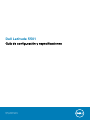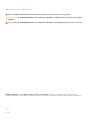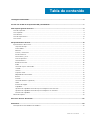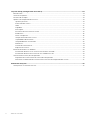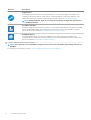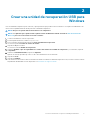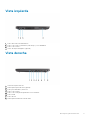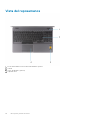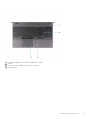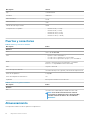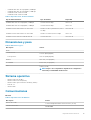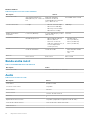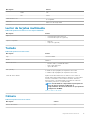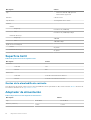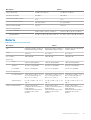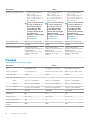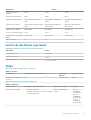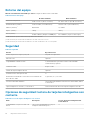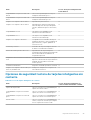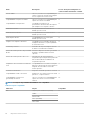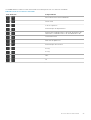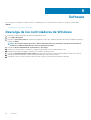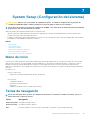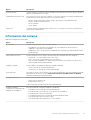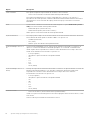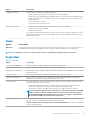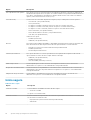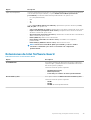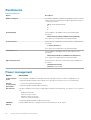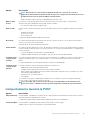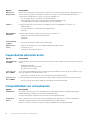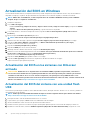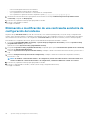Dell Latitude 5501 El manual del propietario
- Categoría
- Cuadernos
- Tipo
- El manual del propietario

Dell Latitude 5501
Guía de configuración y especificaciones
Modelo reglamentario: P80F
Tipo reglamentario: P80F003

Notas, precauciónes y advertencias
NOTA: Una NOTA señala información importante que lo ayuda a hacer un mejor uso de su producto.
PRECAUCIÓN: Una PRECAUCIÓN indica un potencial daño al hardware o pérdida de datos y le informa cómo evitar el
problema.
AVISO: Una señal de ADVERTENCIA indica la posibilidad de sufrir daño a la propiedad, heridas personales o la muerte.
© 2018 - 2019 Dell Inc. o sus filiales. Todos los derechos reservados. Dell, EMC, y otras marcas comerciales son marcas
comerciales de Dell Inc. o de sus filiales. Puede que otras marcas comerciales sean marcas comerciales de sus respectivos propietarios.
2019 - 05
Rev. A00

1 ConfigureLatitude 5501.................................................................................................................5
2 Crear una unidad de recuperación USB para Windows......................................................................7
3 Descripción general del chasis.......................................................................................................8
Vista de la pantalla.................................................................................................................................................................8
Vista izquierda........................................................................................................................................................................9
Vista derecha......................................................................................................................................................................... 9
Vista del reposamanos.........................................................................................................................................................10
Vista inferior..........................................................................................................................................................................12
4 Especificaciones técnicas............................................................................................................ 13
Especificaciones del sistema...............................................................................................................................................13
Conjunto de chips...........................................................................................................................................................13
Procesadores.................................................................................................................................................................. 13
Memoria...........................................................................................................................................................................13
Puertos y conectores.....................................................................................................................................................14
Almacenamiento............................................................................................................................................................. 14
Dimensiones y peso........................................................................................................................................................15
Sistema operativo...........................................................................................................................................................15
Comunicaciones..............................................................................................................................................................15
Banda ancha móvil......................................................................................................................................................... 16
Audio................................................................................................................................................................................ 16
Lector de tarjetas multimedia........................................................................................................................................17
Teclado.............................................................................................................................................................................17
Cámara.............................................................................................................................................................................17
Superficie táctil...............................................................................................................................................................18
Adaptador de alimentación............................................................................................................................................18
Batería..............................................................................................................................................................................19
Pantalla............................................................................................................................................................................20
Lector de dactilares (opcional).....................................................................................................................................21
Vídeo................................................................................................................................................................................ 21
Entorno del equipo.........................................................................................................................................................22
Seguridad........................................................................................................................................................................22
Opciones de seguridad: lectora de tarjetas inteligentes con contacto...................................................................22
Opciones de seguridad: lectora de tarjetas inteligentes sin contacto.....................................................................23
Software de seguridad..................................................................................................................................................25
Política de soporte...............................................................................................................................................................25
5 Accesos directos del teclado....................................................................................................... 26
6 Software................................................................................................................................... 28
Descarga de los controladores de Windows.................................................................................................................... 28
Tabla de contenido
Tabla de contenido 3

7 System Setup (Configuración del sistema)................................................................................... 29
Menú de inicio......................................................................................................................................................................29
Teclas de navegación..........................................................................................................................................................29
Secuencia de arranque....................................................................................................................................................... 30
Opciones de configuración del sistema............................................................................................................................ 30
Opciones generales....................................................................................................................................................... 30
Información del sistema.................................................................................................................................................31
Vídeo................................................................................................................................................................................33
Seguridad........................................................................................................................................................................33
Inicio seguro....................................................................................................................................................................34
Extensiones de Intel Software Guard......................................................................................................................... 35
Rendimiento................................................................................................................................................................... 36
Power management......................................................................................................................................................36
Comportamiento durante la POST.............................................................................................................................. 37
Capacidad de administración........................................................................................................................................38
Compatibilidad con virtualización.................................................................................................................................38
Inalámbrica......................................................................................................................................................................39
Pantalla de mantenimiento........................................................................................................................................... 39
Registros del sistema.................................................................................................................................................... 39
Actualización del BIOS en Windows..................................................................................................................................40
Actualización del BIOS en los sistemas con BitLocker activado..............................................................................40
Actualización del BIOS del sistema con una unidad flash USB................................................................................40
Contraseña del sistema y de configuración...................................................................................................................... 41
Asignación de una contraseña del sistema/de configuración...................................................................................41
Eliminación o modificación de una contraseña existente de configuración del sistema....................................... 42
8 Obtención de ayuda.................................................................................................................... 43
Cómo ponerse en contacto con Dell.................................................................................................................................43
4
Tabla de contenido

ConfigureLatitude 5501
NOTA: Las imágenes en este documento pueden ser diferentes de la computadora en función de la configuración que
haya solicitado.
1. Conecte el adaptador de alimentación y presione el botón de encendido.
NOTA: Para conservar la energía de la batería, es posible que esta ingrese en modo de ahorro de energía. Para
encender el equipo, conecte el adaptador de alimentación y presione el botón de encendido.
2. Finalice la instalación de Windows.
Siga las instrucciones que aparecen en pantalla para completar la configuración. Durante la configuración, Dell recomienda lo siguiente:
• Conectarse a una red para las actualizaciones de Windows.
NOTA:
Si va a conectarse a una red inalámbrica segura, introduzca la contraseña para acceder a dicha red cuando
se le solicite.
• Si está conectado a Internet, inicie sesión con su cuenta de Microsoft o cree una nueva. Si no está conectado a Internet, cree una
cuenta sin conexión.
• En la pantalla Soporte y protección, introduzca su información de contacto.
3. Localice y utilice las aplicaciones de Dell en el menú Inicio de Windows (recomendado)
Tabla 1. Localice aplicaciones Dell
Recursos Descripción
Mi Dell
Ubicación centralizada para aplicaciones clave de Dell, artículos de ayuda y otra información importante
sobre la computadora. También le notifica sobre el estado de la garantía, los accesorios recomendados y las
actualizaciones de software, si están disponibles.
1
ConfigureLatitude 5501 5

Recursos Descripción
SupportAssist
Comprueba de manera proactiva el estado del hardware y el software del equipo. La herramienta de
recuperación del sistema operativo SupportAssist soluciona problemas con el sistema operativo. Para
obtener más información, consulte la documentación de SupportAssist en
www.dell.com/support.
NOTA: En SupportAssist, haga clic en la fecha de vencimiento de la garantía para renovar o
actualizar la garantía.
Actualización de Dell
Actualiza el equipo con las correcciones críticas y los controladores de dispositivo más recientes a medida
que se encuentran disponibles. Para obtener más información sobre el uso de Dell Update, consulte el
artículo de la base de conocimientos
SLN305843 en www.dell.com/support.
Dell Digital Delivery
Descargar aplicaciones de software que se adquirieron, pero que se instalaron previamente en la
computadora. Para obtener más información sobre el uso de Dell Digital Delivery, consulte el artículo de la
base de conocimientos
153764 en www.dell.com/support.
4. Crear una unidad de recuperación para Windows
NOTA: Se recomienda crear una unidad de recuperación para solucionar los problemas que pueden producirse con
Windows.
Para obtener más información, consulte Crear una unidad de recuperación USB para Windows.
6
ConfigureLatitude 5501

Crear una unidad de recuperación USB para
Windows
Cree una unidad de recuperación para solucionar y reparar problemas que puedan ocurrir con Windows. Se requiere una unidad flash USB
vacía con una capacidad mínima de 16 GB para crear la unidad de recuperación.
NOTA: Este proceso puede demorar hasta una hora en completarse.
NOTA: Los siguientes pasos pueden variar según la versión de Windows instalada. Consulte el sitio de asistencia de
Microsoft para conocer las instrucciones más recientes.
1. Conecte la unidad flash USB a la computadora.
2. En la búsqueda de Windows, escriba Recuperación.
3. En los resultados de la búsqueda, haga clic en Crear una unidad de recuperación.
Se muestra la pantalla Control de cuentas de usuario.
4. Haga clic en Sí para continuar.
Se muestra la ventana Unidad de recuperación.
5. Seleccione Realizar copias de seguridad de los archivos del sistema en la unidad de recuperación y, a continuación, haga clic
en Siguiente.
6. Seleccione la Unidad flash USB y haga clic en Siguiente.
Aparece un mensaje que indica que todos los datos de la unidad flash USB se eliminarán.
7. Haga clic en Crear.
8. Haga clic en Finalizar.
Para obtener más información sobre la reinstalación de Windows mediante la unidad de recuperación USB, consulte la sección Solución
de problemas del Manual de servicio del producto en www.dell.com/support/manuals.
2
Crear una unidad de recuperación USB para Windows 7

Descripción general del chasis
Temas:
• Vista de la pantalla
• Vista izquierda
• Vista derecha
• Vista del reposamanos
• Vista inferior
Vista de la pantalla
1. Micrófono de arreglo
2. Obturador de la cámara
3. Cámara
4. Indicador luminoso de estado de la cámara
5. Micrófono de arreglo
6. Panel LCD
7. Indicador luminoso de actividad de LED
3
8 Descripción general del chasis

Vista izquierda
1. Puerto del conector de alimentación
2. Puerto USB 3.1 de 2.ª generación (USB de tipo C) con Thunderbolt
3. Puerto USB 3.1 Gen 1
4. Lector de tarjetas inteligentes (opcional)
Vista derecha
1. Lectora de tarjetas microSD
2. Ranura para tarjeta microSIM (opcional)
3. Puerto para auriculares y micrófono
4. Puerto USB 3.1 Gen 1
5. Puerto USB 3.1 de primera generación con PowerShare
6. Puerto HDMI
7. Puerto de red
8. Ranura para cerradura en forma de cuña
Descripción general del chasis
9

Vista del reposamanos
1.
Botón de encendido con lectora de huellas dactilares opcional
2. Teclado
3. Lector de dactilares (opcional)
4. Superficie táctil
10
Descripción general del chasis

1. Botón de encendido con lectora de huellas dactilares opcional
2. Teclado
3. Lectora de tarjetas inteligentes sin contacto (opcional)
4. Superficie táctil
Descripción general del chasis
11

Vista inferior
1.
Etiqueta de servicio
2. Altavoces
12
Descripción general del chasis

Especificaciones técnicas
Especificaciones del sistema
NOTA: Las ofertas pueden variar según la región. Las siguientes especificaciones son únicamente las que deben incluirse
por ley con el envío del equipo. Para obtener más información sobre la configuración del equipo, haga clic en la Ayuda y
soporte técnico de su sistema operativo de Windows y seleccione la opción para ver información sobre el equipo.
Conjunto de chips
Tabla 2. Conjunto de chips
Descripción Valores
Conjunto de chips
CM246
Procesador
Intel Core i5/i7 de 9.ª generación
Amplitud del bus de DRAM
Doble de 64 bits
EPROM flash
24/32 MB (32 MB para SKU vPro)
bus de PCIE
PCIe 3.0
Procesadores
Tabla 3. Procesadores
Descripción Values
Procesadores
Intel Core i5-9300H de
9.ª generación
Intel Core i5-9400H de
9.ª generación
Intel Core i7-9850H de
9.ª generación
N/A
Potencia
35 W 35 W 35 W N/A
Conteo de núcleos
4 4 6 N/A
Conteo de subprocesos
8 8 12 N/A
Velocidad
4.1 GHz 4.3 GHz 4.6 GHz N/A
Caché
8M 8M 12M N/A
Gráficos integrados
Gráficos Intel UHD 630 Gráficos Intel UHD 630 Gráficos Intel UHD 630 N/A
Memoria
Tabla 4. Especificaciones de la memoria
Descripción Valores
Ranuras
Dos ranuras de SODIMM
4
Especificaciones técnicas 13

Descripción Valores
Tipo
Canal dual DDR4
Velocidad
2666 MHz
Memoria máxima
32 GB
Memoria mínima
4 GB
Tamaño de memoria por ranura
16 GB
Configuraciones compatibles
• DDR4 de 8 GB (2 x 4 GB)
• DDR4 de 8 GB (1 x 8 GB)
• DDR4 de 16 GB (2 x 8 GB)
• DDR4 de 16 GB (1 x 16 GB)
• DDR4 de 32 GB (2 x 16 GB)
Puertos y conectores
Tabla 5. Puertos y conectores externos
Descripción Values
Externos:
Red
Un RJ-45, 10/100/1000
USB
• 2 puertos USB 3.1 Generación 1
• Un USB 3.1 de 1.ª generación con PowerShare
• Un USB 3.1 de 2.ª generación (de tipo C) con Thunderbolt
Audio
Un puerto de enchufe universal (auriculares + entrada de
micrófono + compatibilidad con línea de entrada)
Vídeo
Un puerto HDMI 2.0
Lector de tarjetas multimedia
Una ranura de tarjeta SD (opcional), una ranura de tarjeta microSD
Puerto de acoplamiento
Compatible
Puerto del adaptador de alimentación
Uno
Seguridad
Ranura para cerradura en forma de cuña
Tabla 6. Conectores y puertos internos
Descripción Values
Internos:
M.2
Una ranura M.2 2280/2230 para unidad de estado sólido
NOTA: Para obtener más información sobre las
características de diferentes tipos de tarjetas M.2,
consulte el artículo de la base de conocimientos
SLN301626.
Almacenamiento
La computadora admite una de las siguientes configuraciones:
14
Especificaciones técnicas

• Unidad de disco duro de 2.5 pulgadas y 5400 rpm
• Unidad de disco duro de 2.5 pulgadas y 7200 rpm
• Unidad de estado sólido M.2 2230
• Unidad de estado sólido M.2 2280
Tabla 7. Especificaciones de almacenamiento
Tipo de almacenamiento Tipo de interfaz Capacidad
Unidad de disco duro de 2.5 pulgadas y 5400 rpm SATA de hasta 6 Gbps Hasta 2 TB
Unidad de disco duro de 2.5 pulgadas y 7200 rpm SATA de hasta 6 Gbps Hasta 1 TB
Unidad de estado sólido NVMe PCIe M.2 2230 NVMe PCIe de 3.ª generación x2, hasta
32 Gbps
Hasta 512 GB
Unidad de estado sólido NVMe PCIe M.2 2280 NVMe PCIe Gen3x4, hasta 32 Gbps Hasta 1 TB
Unidad de estado sólido M.2 2280 de clase 20 SATA de clase 20 Hasta 512 GB
Dimensiones y peso
Tabla 8. Dimensiones y peso
Descripción Valores
Altura:
Parte frontal
21.9 mm (0.86 pulgadas)
Parte posterior
24.5 mm (0.96 pulgadas)
Anchura
359.1 mm (14.13 pulgadas)
Profundidad
236.25 mm (9.3 pulgadas)
Peso
1,88 kg (4,14 lb)
NOTA: El peso de la computadora depende de la configuración
solicitada y la variabilidad de fabricación.
Sistema operativo
• Windows 10 Home (64 bits)
• Windows 10 Professional (64 bits)
• Windows 10 Pro para estaciones de trabajo (64 bits)
• Red Hat 7.5
• Ubuntu 18.04
Comunicaciones
Ethernet
Tabla 9. Especificaciones de Ethernet
Descripción Valores
Número de modelo
Conexión integrada Ethernet I219-LM/I219-V (RJ-45)
Tasa de transferencia
10/100/1000
Especificaciones técnicas 15

Módulo inalámbrico
Tabla 10. Especificaciones del módulo inalámbrico
Descripción Valores
Número de modelo
Intel Dual Band Wireless AC
9560 (802.11ac) 2x2 + Bluetooth
5.0
Adaptador inalámbrico
Qualcomm QCA61x4A
(DW1820) 802.11ac Dual Band
(2x2) + Bluetooth 4.2
Intel AX200 + Bluetooth 5.0
Tasa de transferencia
1.73 Gbps • 802.11ac: hasta 867 Mbps
• 802.11n: hasta 450 Mbps
• 802.11a/g: hasta 54 Mbps
• 802.11b: hasta 11 Mbps
2400 Mbps
Bandas de frecuencia
compatibles
2.4/5 GHz (160 MHz) 2.4 GHz (802.11b/g/n) y 5 GHz
(802.11a/n/ac)
2.4/5 GHz
Estándares inalámbricos
Wifi 802.11b/g/a/n/ac • 802.11a, 802.11b, 802.11g,
802.11n y 802.11ac
• Bluetooth 4.2 de modo
doble, BLE (hardware listo, el
software depende del
sistema operativo)
• Wifi 802.11a/b/g
• Wifi 4 (wifi 802.11n)
• Wifi 5 (wifi 802.11ac)
• Wifi 6 (wifi 802.11ax)
Cifrado
Cifrado de 64/128 bits Cifrado de 128 bits • WEP de 64 bits/128 bits
• AES-CCMP
• TKIP
Bluetooth
Bluetooth 5.0 Bluetooth 4.2 Bluetooth 5.0
Banda ancha móvil
Tabla 11. Intel XMM 7360 Global LTE-Advanced
Descripción Values
Número de modelo Intel XMM 7360 Global LTE-Advanced
Audio
Tabla 12. Características de audio
Descripción Valores
Controladora
Realtek ALC3204
Conversión estereofónica
Compatible
Interfaz interna
HDA Intel
Interfaz externa
Conector de audio universal
Altavoces
2
Amplificador de altavoz interno
Compatible (amplificador integrado de códec de audio)
Controles de volumen externos
Controles de acceso directo del teclado
Salida del altavoz:
16 Especificaciones técnicas

Descripción Valores
Medio
2 W
Pico
2.5 W
Salida del subwoofer
No compatible
Micrófono
Micrófonos de arreglo doble
Lector de tarjetas multimedia
Tabla 13. Especificaciones del lector de la tarjeta multimedia
Descripción Valores
Tipo
• Una ranura para tarjeta microSD
• Una ranura de tarjeta SD (opcional)
Tarjetas compatibles
• MicroSD
• Tarjeta SD (opcional)
Teclado
Tabla 14. Especificaciones del teclado
Descripción Valores
Tipo
Teclado estándar
Diseño
QWERTY
Número de teclas:
• Estados Unidos y Canadá: 102 teclas
• Reino Unido: 103 teclas
• Japón: 106 teclas
Size (Tamaño)
X=18.06 mm (0.73 pulgadas) de separación entre teclas
Y=19.05 mm (0.75 pulgadas) de separación entre teclas
Teclas de acceso directo
Algunas teclas del teclado tiene dos símbolos. Estas teclas se
pueden utilizar para escribir caracteres alternativos o para realizar
funciones secundarias. Para introducir el carácter alternativo,
presione Mayús. y la tecla deseada. Para realizar las funciones
secundarias, presione Fn y la tecla deseada.
NOTA: Puede definir el comportamiento principal de las
teclas de función (F1-F12) modificando el
Comportamiento de la tecla de función en el programa de
configuración del BIOS.
Accesos directos del teclado
Cámara
Tabla 15. Especificaciones de la cámara
Descripción Valores
Número de cámaras
Uno
Especificaciones técnicas 17

Descripción Valores
Tipo
• Cámara HD RGB de 720p opcional
• Cámara infrarroja opcional
Ubicación
Cámara frontal
Tipo de sensor
Tecnología del sensor CMOS
Solución
Cámara
Imagen fija
Resolución HD (1280x720)
Vídeo
Resolución HD (1280x720) a 30 fps
Cámara de infrarrojos
Imagen fija
340x340
Vídeo
340x340 a 30 fps
Ángulo de visión en diagonal
Cámara
87 grados
Cámara de infrarrojos
53 grados
Superficie táctil
Tabla 16. Especificaciones de la superficie táctil
Descripción Valores
Resolución:
Horizontal
1221
Vertical
661
Dimensiones:
Horizontal
PCB: 101.7 mm/área activa: 99.5 mm
Vertical
PCB: 55.2 mm/área activa: 53 mm
Gestos de la almohadilla de contacto
Para obtener más información sobre los gestos de la almohadilla de contacto para Windows 10, consulte el artículo 4027871 de la base de
conocimientos de Microsoft en support.microsoft.com.
Adaptador de alimentación
Tabla 17. Especificaciones del adaptador de alimentación
Descripción Valores
Tipo
E5 de 90 W E4 de 130 W
Diámetro (conector)
7.4 mm 7,4 mm
18 Especificaciones técnicas

Descripción Valores
Tensión de entrada
De 100 VCA a 240 VCA De 100 VCA a 240 VCA
Frecuencia de entrada
50 a 60 Hz 50 a 60 Hz
Corriente de entrada (máxima)
1.6 A 1.8 A
Corriente de salida (continua)
4,62 A (continua) 6.7 A (continua)
Tensión nominal de salida
19,5 VCC 19,5 VCC
Intervalo de temperatura:
En funcionamiento
De 0 °C a 40 °C (de 32 °F a 104 °F) De 0 °C a 40 °C (de 32 °F a 104 °F)
Almacenamiento
De -40 °C a 70 °C (de -40 °F a 158 °F) De -40 °C a 70 °C (de -40 °F a 158 °F)
Batería
Tabla 18. Especificaciones de la batería
Descripción Values
Tipo
Batería de 3 celdas y 51 Wh con
capacidad para ExpressCharge
Batería de 4 celdas y 68 Wh con
capacidad para ExpressCharge
Batería de ciclo de vida largo de
4 celdas y 68 Wh
Voltaje
11,40 V CC 15.2 V de CC 15.2 V de CC
Peso (máximo)
250 g (0.55 lb) 340 g (0,75 lb) 340 g (0,75 lb)
Dimensiones:
Altura
7.05 mm (0.28 pulgadas) 7.05 mm (0.28 pulgadas) 7.05 mm (0.28 pulgadas)
Anchura
95.9 mm (3.78 pulgadas) 95.9 mm (3.78 pulgadas) 95.9 mm (3.78 pulgadas)
Profundidad
181 mm (7.13 pulgadas) 233 mm (9.17 pulgadas) 233 mm (9.17 pulgadas)
Intervalo de temperatura:
En funcionamiento
Carga: de 0 °C a 50 °C, 32 °F a
122 °F. Descarga: de 0 °C a
60 °C, 32 °F a 139 °F
Carga: de 0 °C a 50 °C, 32 °F a
122 °F. Descarga: de 0 °C a
60 °C, 32 °F a 139 °F
Carga: de 0 °C a 50 °C, 32 °F a
122 °F. Descarga: de 0 °C a
60 °C, 32 °F a 139 °F
Almacenamiento
De -20 °C a 60 °C (de -4 °F a
140 °F)
De -20 °C a 60 °C (de -4 °F a
140 °F)
De -20 °C a 60 °C (de -4 °F a
140 °F)
Tiempo de funcionamiento Varía en función de las
condiciones de funcionamiento y
puede disminuir
significativamente bajo ciertas
condiciones de consumo
intensivo.
Varía en función de las
condiciones de funcionamiento y
puede disminuir
significativamente bajo ciertas
condiciones de consumo
intensivo.
Varía en función de las
condiciones de funcionamiento y
puede disminuir
significativamente bajo ciertas
condiciones de consumo
intensivo.
Especificaciones técnicas 19

Descripción Values
Tiempo de carga (aproximado)
• Carga estándar: de 0 °C a
50 °C; 4 horas
• ExpressCharge: de 0 °C a
15 °C; 4 horas. De 16 °C a
45 °C: 2 horas. De 46 °C a
50 °C: 3 horas
NOTA: Controle el tiempo
de carga, la duración, la
hora de inicio y fin, etc.
con la aplicación Dell
Power Manager. Para
obtener más información
sobre Dell Power
Manager, consulte
Mi Dell
y yo
en https://
www.dell.com/
• Carga estándar: de 0 °C a
50 °C; 4 horas
• ExpressCharge: de 0 °C a
15 °C; 4 horas. De 16 °C a
45 °C: 2 horas. De 46 °C a
50 °C: 3 horas
NOTA: Controle el tiempo
de carga, la duración, la
hora de inicio y fin, etc.
con la aplicación Dell
Power Manager. Para
obtener más información
sobre Dell Power
Manager, consulte
Mi Dell
y yo
en https://
www.dell.com/
• Carga estándar: de 0 °C a
50 °C; 4 horas
• ExpressCharge: de 0 °C a
15 °C; 4 horas. De 16 °C a
45 °C: 2 horas. De 46 °C a
50 °C: 3 horas
NOTA: Controle el tiempo
de carga, la duración, la
hora de inicio y fin, etc.
con la aplicación Dell
Power Manager. Para
obtener más información
sobre Dell Power
Manager, consulte
Mi Dell
y yo
en https://
www.dell.com/
Vida útil (aproximada) 300 ciclos de carga/descarga 300 ciclos de carga/descarga 300 ciclos de carga/descarga
Batería de tipo botón
CR-2032 CR2032 CR2032
Tiempo de funcionamiento Varía en función de las
condiciones de funcionamiento y
puede disminuir
significativamente bajo ciertas
condiciones de consumo
intensivo.
Varía en función de las
condiciones de funcionamiento y
puede disminuir
significativamente bajo ciertas
condiciones de consumo
intensivo.
Varía en función de las
condiciones de funcionamiento y
puede disminuir
significativamente bajo ciertas
condiciones de consumo
intensivo.
Pantalla
Tabla 19. Especificaciones de la pantalla
Descripción Valores
Tipo
Alta definición (HD) Alta definición total (FHD) Alta definición total (FHD)
Tecnología del panel
Twisted Nematic (TN) Ángulo de visión amplio (WVA) Ángulo de visión amplio (WVA)
Luminancia (típico)
220 nits 220 nits 220 nits
Dimensiones (área activa):
Altura
193.6 mm (7.62 pulgadas) 193.6 mm (7.62 pulgadas) 193.6 mm (7.62 pulgadas)
Anchura
344.2 mm (13.55 pulgadas) 344.2 mm (13.55 pulgadas) 344.2 mm (13.55 pulgadas)
Diagonal
394.9 mm (15.54 pulgadas) 394.9 mm (15.54 pulgadas) 394.9 mm (15.54 pulgadas)
Resolución nativa
1366x768 1920x1080 1920 x 1080
Megapíxeles
1,05 2.07 2.07
Gama de colores
45 % (NTSC) 45 % (NTSC) 45 % (NTSC)
Píxeles por pulgada (PPI)
100 141 141
Relación de contraste
(mínima)
500:1 700:1 700:1
20 Especificaciones técnicas

Descripción Valores
Tiempo de respuesta
(máximo)
25 ms 25 ms 35 ms
Frecuencia de actualización
60 Hz 60 Hz 60 Hz
Ángulo de visión horizontal
40 (izquierda)/40 (derecha)
grados
80 (izquierda)/80 (derecha)
grados
80 (izquierda)/80 (derecha)
grados
Ángulo de visión vertical
10 (hacia arriba)/30 (hacia abajo)
grados
80 (hacia arriba)/80 (hacia
abajo) grados
80 (hacia arriba)/80 (hacia
abajo) grados
Separación entre píxeles
0.252X0.252 0.179X0.179 0.179X0.1791
Consumo de energía (máximo)
4.2 W 4.2 W 4.2 W
Antirreflejante contra acabado
brillante
Antirreflejante Antirreflejante Antirreflejante
Opciones táctiles
No No Sí
Lector de dactilares (opcional)
Tabla 20. Especificaciones de la lectora de huellas dactilares
Descripción Values
Tecnología del sensor
Capacitiva
Resolución del sensor
363 PPI
Área del sensor
7.4 mm x 5.96 mm
Vídeo
Tabla 21.
Especificaciones de gráficos discretos
Gráficos discretos
Controladora Compatible con pantalla externa Tamaño de la
memoria
Tipo de memoria
Nvidia GeForce MX150 (TDP
de 25 W)
NA VRAM de 2 GB GDDR5
Tabla 22. Especificaciones de gráficos integrados
Gráficos integrados
Controladora Compatible con pantalla externa Tamaño de la memoria Procesador
Gráficos Intel UHD 630 • Un puerto HDMI 2.0
• Un puerto USB de tipo C opcional compatible
con VGA y DisplayPort
Memoria compartida del
sistema
• Intel Core
i5-9300H de
9.ª generación
• Intel Core
i5-9400H de
9.ª generación
• Intel Core
i7-9850H de
9.ª generación
Especificaciones técnicas 21

Entorno del equipo
Nivel de contaminación transmitido por el aire: G1 según se define en ISA-S71.04-1985
Tabla 23. Entorno del equipo
En funcionamiento Almacenamiento
Intervalo de temperatura
De 0 °C a 35 °C (de 32 °F a 95 °F) De -40 °C a 65 °C (de -40 °F a 149 °F)
Humedad relativa (máxima)
De 10 % a 90 % (sin condensación) De 10 % a 95 % (sin condensación)
Vibración (máxima)
*
0,66 GRMS 1,37 GRMS
Impacto (máximo)
140 G† 160 G†
Altitud (máxima)
de 0 m a 3048 m (de 0 pies a 10 000 pies) 0 m a 10668 m (32 pies a 19234.4 pies)
* Medido utilizando un espectro de vibración aleatoria que simula el entorno del usuario.
† Medido utilizando un pulso de media onda sinusoidal durante 2 ms cuando el disco duro está en uso.
‡ Medido utilizando un pulso de media onda sinusoidal durante 2 ms cuando la unidad de disco duro se encuentra parada.
Seguridad
Tabla 24. Seguridad
Función Especificaciones
Módulo de plataforma segura (TPM) 2.0 Integrado en la placa base
Firmware TPM Opcional
Compatibilidad con Windows Hello Sí, huellas dactilares opcionales en el botón de encendido
Cámara infrarroja opcional
Candado de cable Bloqueo Noble
Teclado de tarjeta inteligente de Dell Opcional
Certificación FIPS 140-2 para el TPM Sí
Autenticación avanzada de ControlVault 3 con certificación de
nivel 3 de FIPS 140-2
Sí, para FPR, SC y CSC/NFC
Solo lectora de huellas dactilares Lectora de huellas dactilares táctil en botón de encendido, unida a
ControlVault 3
Tarjeta inteligente con contacto y ControlVault 3 SIPR/certificación de lectora de tarjetas inteligentes FIPS 201
Opciones de seguridad: lectora de tarjetas inteligentes con
contacto
Tabla 25. Lectora de tarjetas inteligentes con contacto
Título Descripción Lectora de tarjetas inteligentes Dell
ControlVault 3
Compatibilidad con tarjeta ISO 7816-3 de
clase A
Lectora con capacidad para leer tarjetas
inteligentes alimentadas por 5 V
Sí
22 Especificaciones técnicas

Título Descripción Lectora de tarjetas inteligentes Dell
ControlVault 3
Compatibilidad con tarjeta ISO 7816-3 de
clase B
Lectora con capacidad para leer tarjetas
inteligentes alimentadas por 3 V
Sí
Compatibilidad con tarjeta ISO 7816-3 de
clase C
Lectora con capacidad para leer tarjetas
inteligentes alimentadas por 1.8 V
Sí
Cumple con los requisitos de ISO 7816-1 Especificación para la lectora Sí
Cumple con los requisitos de ISO 7816-2 Especificaciones para las características
físicas de dispositivo de tarjeta inteligente
(tamaño, ubicación de puntos de conexión,
etc.)
Sí
Compatibilidad con T=0 Las tarjetas son compatibles con la
transmisión a nivel de caracteres
Sí
Compatibilidad con T=1 Las tarjetas son compatibles con la
transmisión a nivel de bloque
Sí
Cumple con los requisitos de EMVCo Compatible con los estándares de tarjetas
inteligentes de EMVCo (para estándares de
pago electrónico), según lo publicado en
www.emvco.com
Sí
Certificado por EMVCo Estándares de tarjetas inteligentes basados
en EMVCO formalmente certificados
Sí
Interfaz de sistema operativo de PC/SC Especificación de tarjeta inteligente/
computadora personal para la integración de
lectoras de hardware en ambientes de
computadora personal
Sí
Cumplimiento de normas del controlador de
CCID
Compatibilidad con controlador común para
dispositivos de interfaz de tarjeta de circuito
integrado de controladores a nivel del
sistema operativo.
Sí
Certificación de Windows Dispositivo certificado por Microsoft WHCK Sí
Cumple con los requisitos de FIPS 201 (PIV/
HSPD-12) mediante GSA
El dispositivo cumple con los requisitos de
FIPS 201/PIV/HSPD-12
Sí
Opciones de seguridad: lectora de tarjetas inteligentes sin
contacto
Tabla 26. Lectora de tarjetas inteligentes sin contacto
Título Descripción Lectora de tarjetas inteligentes sin
contacto Dell ControlVault 3 con NFC
Soporte de tarjeta Felica Lectora y software con compatibilidad para
tarjetas sin contacto Felica
Sí
Compatibilidad con tarjeta ISO 14443 de
tipo A
Lectora y software con compatibilidad para
tarjetas sin contacto ISO 14443 de tipo A
Sí
Compatibilidad con tarjetas ISO 14443 de
tipo B
Lectora y software con compatibilidad para
tarjetas sin contacto ISO 14443 de tipo B
Sí
ISO/IEC 21481 Lectora y software con compatibilidad para
tokens y tarjetas sin contacto que cumplen
con los requisitos de ISO/IEC 21481
Sí
Especificaciones técnicas 23

Título Descripción Lectora de tarjetas inteligentes sin
contacto Dell ControlVault 3 con NFC
ISO/IEC 18092 Lectora y software con compatibilidad para
tokens y tarjetas sin contacto que cumplen
con los requisitos de ISO/IEC 21481
Sí
Compatibilidad con tarjetas ISO 15693 Lectora y software con compatibilidad para
tarjetas sin contacto ISO 15693
Sí
Compatibilidad con etiqueta NFC Compatible con la lectura y el
procesamiento de información de etiquetas
que cumplen con los requisitos de NFC
Sí
Modo de lectora NFC Compatibilidad con el modo de lectora
definido por NFC Forum
Sí
Modo de escritora de NFC Compatibilidad con el modo de escritora
definido por NFC Forum
Sí
Modo de pares de NFC Compatibilidad con el modo de pares
definido por NFC Forum
Sí
Cumple con los requisitos de EMVCo Compatible con los estándares de tarjetas
inteligentes de EMVCO, según lo publicado
en www.emvco.com
Sí
Certificado por EMVCo Estándares de tarjetas inteligentes basados
en EMVCO formalmente certificados
Sí
Interfaz de sistema operativo de proximidad
de NFC
Enumera el dispositivo de NFP (proximidad
de campo) que debe utilizar el sistema
operativo
Sí
Interfaz de sistema operativo de PC/SC Especificación de tarjeta inteligente/
computadora personal para la integración de
lectoras de hardware en ambientes de
computadora personal
Sí
Cumplimiento de normas del controlador de
CCID
Compatibilidad con controlador común para
dispositivos de interfaz de tarjeta de circuito
integrado de controladores a nivel del
sistema operativo
Sí
Certificación de Windows Dispositivo certificado por Microsoft WHCK Sí
Compatibilidad con Dell ControlVault El dispositivo se conecta a Dell ControlVault
para el uso y el procesamiento
Sí
Compatibilidad con tarjeta Prox
(proximidad) de 125 kHz
Lectora y software con compatibilidad para
tarjetas sin contacto Prox/Proximidad/
125 kHz
No
NOTA: Las tarjetas de proximidad de 125 KHz no son compatibles.
Tabla 27. Tarjetas compatibles
Fabricante Tarjeta Compatible
HID Tarjeta A jCOP readertest3 (14443a) Sí
1430 1L
DESFire D8H
iClass (heredada)
SEOS iClass
24 Especificaciones técnicas

Fabricante Tarjeta Compatible
NXP/Mifare Tarjetas de PVC blancas Mifare DESFire 8K Sí
Tarjetas de PVC blancas Mifare Classic 1K
Tarjeta ISO NXP Mifare Classic S50
G&D idOnDemand: SCE3.2 144K Sí
FIPS SCE6.0 80K Dual+ 1 K Mifare
No FIPS SCE6.0 80K Dual+ 1 K Mifare
FIPS SCE6.0 144K Dual + 1K Mifare
No FIPS SCE6.0 144K Dual + 1 K Mifare
FIPS SCE7.0 144K
Oberthur idOnDemand: OCS5.2 80K Sí
Tarjeta ID-One Cosmo 64 RSA D V5.4 T=0
Software de seguridad
Tabla 28. Especificaciones del software de seguridad
Especificaciones
Dell Client Command Suite
Software de administración y Dell Data Security opcional
• Dell Endpoint Security Suite Enterprise
• Dell Data Guardian
• Dell Encryption Enterprise
• Dell Encryption Personal
• Dell Threat Defense
• MozyPro o MozyEnterprise
• RSA NetWitness Endpoint
• RSA SecurID Access
• VMware Workspace ONE
• Control y visibilidad de terminal absolutos
Política de soporte
Para obtener más información sobre la política de soporte, consulte los artículos de la base de conocimientos PNP13290, PNP18925 y
PNP18955.
Especificaciones técnicas
25

Accesos directos del teclado
NOTA: Los caracteres del teclado pueden variar dependiendo de la configuración del idioma del teclado. Las teclas de
acceso directo siguen siendo las mismas en todas las configuraciones de idiomas.
Algunas teclas del teclado tiene dos símbolos. Estas teclas se pueden utilizar para escribir caracteres alternativos o para realizar funciones
secundarias. El símbolo que aparece en la parte inferior de la tecla se refiere al carácter que se escribe cuando la presiona. Si presiona Shift
y la tecla, se escribe el símbolo que se muestra en la parte superior de la tecla. Por ejemplo, si presiona 2, se escribe 2; si presiona Mayús +
2, se escribe @.
Las teclas F1-F12 en la fila superior del teclado son teclas de función para control de multimedia, como se indica en el icono de la parte
inferior de cada tecla. Presione la tecla de función para invocar la tarea representada por el icono. Por ejemplo, si presiona F1, se desactiva
el audio (consulte la tabla que aparece a continuación).
Sin embargo, si las teclas de función F1-F12 son necesarias para aplicaciones de software específicas, la funcionalidad de multimedia se
puede deshabilitar presionando
Fn + Esc. Posteriormente, el control de multimedia se puede invocar presionando Fn y la tecla de función
correspondiente. Por ejemplo, silenciar el sonido presionando Fn + F1.
NOTA: También puede definir el comportamiento principal de las teclas de función (F1–F12) cambiando el
Comportamiento de teclas de función en el programa de configuración del BIOS.
Tabla 29. Lista de accesos directos del teclado
Tecla de función Tecla redefinida (para control
multimedia)
Comportamiento
Silenciar el sonido
Disminuir el volumen
Aumentar el volumen
Reproducir pista o capítulo anterior
Reproducir/Pausar
Reproducir pista o capítulo siguiente
Cambiar a la pantalla externa
Buscar
Alternar retroiluminación del teclado
(opcional)
NOTA: Los teclados no
retroiluminados tienen la tecla de
función F10 sin el icono de
retroiluminación y no son
compatibles con la función de
alternar entre la retroiluminación
del teclado.
Disminuir el brillo
Aumentar el brillo
5
26 Accesos directos del teclado

La tecla Fn también se utiliza con teclas seleccionadas en el teclado para invocar otras funciones secundarias.
Tabla 30. Lista de accesos directos del teclado
Tecla de función Comportamiento
Activar/desactivar la función inalámbrica
Pausar/Parar
Poner en suspensión
Alternar bloqueo de desplazamiento
Alternar entre el indicador luminoso de estado de la batería y de
alimentación y el indicador luminoso de actividad del disco duro
Solicitud del sistema
Abrir menú de aplicaciones
Alternar bloqueo de la tecla Fn
Re Pág
Av Pág
Inicio
Fin
Accesos directos del teclado 27

Software
En este capítulo, se detallan los sistemas operativos compatibles junto con las instrucciones sobre cómo instalar los controladores.
Temas:
• Descarga de los controladores de Windows
Descarga de los controladores de Windows
1. Encienda su tabletacomputadora de escritoriocomputadora portátil.
2. Vaya a Dell.com/support.
3. Haga clic en Soporte de producto, introduzca la etiqueta de servicio de su tabletacomputadora de escritoriocomputadora portátil y
haga clic en Enviar.
NOTA: Si no tiene la etiqueta de servicio, utilice la función de detección automática o busque de forma manual el
modelo de su tabletacomputadora de escritoriocomputadora portátil.
4. Haga clic en Drivers and Downloads (Controladores y descargas).
5. Seleccione el sistema operativo instalado en su tabletacomputadora de escritoriocomputadora portátil.
6. Desplácese hacia abajo en la página y seleccione el controlador que desea instalar.
7. Haga clic en Download File (Descargar archivo) para descargar el controlador para la tabletael equipo de escritoriola notebook.
8. Después de finalizar la descarga, vaya a la carpeta donde guardó el archivo del controlador.
9. Haga clic dos veces en el icono del archivo del controlador y siga las instrucciones que aparecen en pantalla.
6
28 Software

System Setup (Configuración del sistema)
PRECAUCIÓN: A menos que sea un usuario de computadora experto, no cambie la configuración en el programa de
configuración del BIOS. Algunos cambios pueden provocar que el equipo no funcione correctamente.
NOTA: Antes de modificar el programa de configuración del BIOS, se recomienda anotar la información de la pantalla del
programa para que sirva de referencia en el futuro.
Utilice el programa de configuración del BIOS para los siguientes fines:
• Obtener información sobre el hardware instalado en la computadora, por ejemplo, la cantidad de RAM y el tamaño del disco duro.
• Cambiar la información de configuración del sistema.
• Establecer o cambiar una opción seleccionable por el usuario, como la contraseña de usuario, el tipo de unidad de disco duro instalada,
y la habilitación o deshabilitación de dispositivos de base.
Temas:
• Menú de inicio
• Teclas de navegación
• Secuencia de arranque
• Opciones de configuración del sistema
• Actualización del BIOS en Windows
• Contraseña del sistema y de configuración
Menú de inicio
Presione <F12> cuando aparezca el logotipo de Dell para iniciar un menú de arranque único con una lista de los dispositivos de arranque
válidos para el sistema. En este menú también se incluyen diagnósticos y opciones de configuración del BIOS. Los dispositivos que se
detallan en el menú de arranque dependen de los dispositivos de arranque del sistema. Este menú es útil cuando intenta iniciar un
dispositivo en determinado o ver los diagnósticos del sistema. El uso del menú de arranque no modifica el orden de arranque almacenado
en el BIOS.
Las opciones son:
• UEFI Boot (Inicio UEFI):
• Windows Boot Manager (Administrador de inicio de Windows)
•
• Otras opciones:
• Configuración del BIOS
• Actualización del Flash de BIOS
• Diagnóstico
• Cambiar la configuración de Boot Mode (Modo de inicio)
Teclas de navegación
NOTA:
Para la mayoría de las opciones de configuración del sistema, se registran los cambios efectuados, pero no se
aplican hasta que se reinicia el sistema.
Teclas Navegación
Flecha hacia arriba Se desplaza al campo anterior.
Flecha hacia abajo Se desplaza al campo siguiente.
Intro Permite introducir un valor en el campo seleccionado, si se puede, o seguir el vínculo del campo.
7
System Setup (Configuración del sistema) 29

Teclas Navegación
Barra espaciadora Amplía o contrae una lista desplegable, si procede.
Lengüeta Se desplaza a la siguiente área de enfoque.
Esc Se desplaza a la página anterior hasta que vea la pantalla principal. Presionar Esc en la pantalla principal muestra
un mensaje de confirmación donde se le solicita que guarde los cambios y reinicie el sistema.
Secuencia de arranque
La secuencia de arranque le permite omitir el orden de dispositivos de arranque definido en la configuración del sistema y arrancar
directamente desde un dispositivo específico (por ejemplo, la unidad óptica o la unidad de disco duro). Durante la autoprueba de encendido
(POST), cuando aparezca el logotipo de Dell, puede hacer lo siguiente:
• Acceder al programa de configuración del sistema al presionar la tecla F2
• Activar el menú de inicio de una vez al presionar la tecla F12
El menú de arranque de una vez muestra los dispositivos desde los que puede arrancar, incluida la opción de diagnóstico. Las opciones del
menú de arranque son las siguientes:
• Unidad extraíble (si está disponible)
• Unidad STXXXX
NOTA:
XXX denota el número de la unidad SATA.
• Unidad óptica (si está disponible)
• Unidad de disco duro SATA (si está disponible)
• Diagnóstico
NOTA:
Al elegir Diagnósticos, aparecerá la pantalla Diagnósticos de ePSA.
La pantalla de secuencia de inicio también muestra la opción de acceso a la pantalla de la configuración del sistema.
Opciones de configuración del sistema
NOTA:
Según la tabletala computadoralaptop y los dispositivos instalados, los elementos enumerados en esta sección
podrían aparecer o no.
Opciones generales
Tabla 31. General
Opción Descripción
System Information Muestra la siguiente información:
• Información del sistema: muestra la versión del BIOS, la etiqueta de servicio, la etiqueta de
inventario, la etiqueta de propiedad, la fecha de propiedad, la fecha de fabricación y el
código de servicio rápido.
• Información de la memoria: muestra la memoria instalada, la memoria disponible, la
velocidad de memoria, el modo de canal de memoria, la tecnología de memoria, el
tamaño de DIMM A y el tamaño de DIMM B
• Información del procesador: muestra el tipo de procesador, recuento de núcleo, ID del
procesador, velocidad del reloj actual, velocidad de reloj mínima, velocidad de reloj
máxima, caché del procesador L2, caché del procesador L3, capacidad de HT y
tecnología de 64 bits.
• Información del dispositivo: muestra la unidad de disco duro principal, la SSD-0 PCIe M.2,
la dirección MAC del LOM, la controladora de video, la versión del BIOS de video, la
memoria de video, el tipo de panel, la resolución nativa, la controladora de audio, el
dispositivo de Wifi y el dispositivo de Bluetooth.
Battery Information Muestra el estado de la batería y si el adaptador de CA está instalado.
30 System Setup (Configuración del sistema)

Opción Descripción
Secuencia de inicio Permite especificar el orden en el que el ordenador intenta encontrar un sistema operativo desde los
dispositivos especificados en esta lista.
Seguridad de ruta de inicio UEFI Esta opción controla si el sistema le solicitará o no al usuario ingresar la contraseña de administrador
cuando inicie una ruta de inicio UEFI desde el menú de inicio de F12.
• Always, except internal HDD (Siempre, excepto HDD interna) (valor predeterminado)
• Siempre, excepto HDD&PXE interno
• Always (Siempre)
• Never (Nunca)
Fecha/Hora Le permite definir la configuración de la fecha y la hora. Los cambios en la fecha y hora del sistema
surten efecto inmediatamente.
.
Información del sistema
Tabla 32. Configuración del sistema
Opción Descripción
NIC integrada Permite configurar la controladora de LAN integrada.
• Deshabilitada = la LAN interna está apagada y no está visible para el sistema operativo.
• Habilitada = la LAN interna está habilitada.
• Habilitada con PXE = la LAN interna está habilitada (con arranque PXE, seleccionada de manera
predeterminada)
Funcionamiento de SATA Permite configurar el modo operativo del controlador de la unidad de disco duro integrado.
• Desactivado = los controladores SATA están ocultos
• AHCI = el SATA está configurado para el modo de AHCI
• RAID ON (RAID encendida): se configura SATA para permitir el modo RAID (esta opción está
seleccionada de manera predeterminada).
Unidades integradas Permite habilitar o deshabilitar las diferentes unidades integradas.
• SATA-2 (activado de forma predeterminada)
• SSD-0 M.2 PCIe (activado de forma predeterminada)
Smart Reporting Este campo controla si se informa de los errores de la unidad de disco duro para unidades integradas
durante el inicio del sistema. La opción Enable Smart Reporting (Habilitar informe SMART)
está desactivada de manera predeterminada.
Configuración de USB Permite activar o desactivar el controlador USB integrado para:
• Activar soporte de inicio USB
• Enable External USB Port
Todas las opciones están activadas de forma predeterminada.
Thunderbolt Adapter
Configuration (Configuración del
adaptador de Thunderbolt)
Esta sección permite configurar el adaptador Thunderbolt.
• Thunderbolt está activado de manera predeterminada.
• Está desactivada la opción Activar soporte de inicio de Thunderbolt
• Está desactivada la opción Sin seguridad
• La configuración del usuario está activada de manera predeterminada
• Está desactivada la opción Conexión segura
• Está desactivada la opción DisplayPort y USB solamente
System Setup (Configuración del sistema) 31

Opción Descripción
USB PowerShare
Esta opción configura el comportamiento de la función USB PowerShare.
• Activar USB PowerShare está desactivada de manera predeterminada.
Esta función pretende permitir a los usuarios cargar dispositivos externos, como teléfonos y
reproductores de música portátiles, mediante la alimentación almacenada de la batería del sistema a
través del puerto USN PowerShare de la laptop, mientras la laptop se encuentra en estado de
inactividad.
Audio Permite activar o desactivar el controlador de sonido integrado. La opción Enable Audio (Activar
audio) está seleccionada de manera predeterminada.
• Enable Microphone (Activar micrófono)
• Enable Internal Speaker (Activar altavoz interno)
Ambas opciones están seleccionadas de manera predeterminada.
Keyboard Illumination
Este campo permite elegir el modo de funcionamiento de la característica de iluminación del teclado.
El nivel de brillo del teclado puede ser del 0 % al 100 %. Las opciones son:
• Disabled (Desactivado)
• Dim (Tenue)
• Brillante: opción activada de manera predeterminada
Keyboard Backlight Timeout on
AC
La opción Keyboard Backlight Timeout (Espera de retroiluminación del teclado) se atenúa con la
opción CA. La función de iluminación del teclado principal no se ve afectada. La Iluminación del
teclado seguirá siendo compatible con los distintos niveles de iluminación. Este campo tiene efecto
cuando la retroiluminación está activada. Las opciones son:
• 5 sec (5 segundos)
• 10 segundos: opción activada de forma predeterminada
• 15 s
• 30 s
• 1 m
• 5 m
• 15 m
• Never (Nunca)
Keyboard Backlight Timeout on
Battery
El tiempo de espera de retroiluminación del teclado se atenúa con la opción de batería. La función de
iluminación del teclado principal no se ve afectada. La Iluminación del teclado seguirá siendo
compatible con los distintos niveles de iluminación. Este campo tiene efecto cuando la
retroiluminación está activada. Las opciones son:
• 5 sec (5 segundos)
• 10 segundos: opción activada de forma predeterminada
• 15 s
• 30 s
• 1 m
• 5 m
• 15 m
• Never (Nunca)
Unobtrusive Mode
• Activar modo discreto (Desactivado de manera predeterminada)
Cuando esta opción está activada, presionar Fn+Shift+B apagará todas las emisiones de luz y sonido
en el sistema.
Pulse Fn+Shift+B para reanudar el funcionamiento normal.
32 System Setup (Configuración del sistema)

Opción Descripción
Miscellaneous Devices
Permite activar o desactivar los siguientes dispositivos:
• Enable Camera (Activar cámara) (activado de forma predeterminada)
• Activar protección de caída libre de la unidad de disco duro (activada de forma predeterminada)
• Enable Secure Digital (SD) Card (Activar tarjeta Secure Digital [SD]): opción activada de forma
predeterminada
• Secure Digital (SD) Card Boot
• Modo de solo lectura de la tarjeta SD
Dirección MAC de paso
• Dirección MAC única del sistema (desactivada de forma predeterminada)
• Dirección MAC 1 de NIC integrada
• Disabled (Desactivado)
Esta función reemplaza la dirección MAC de la NIC externa (en una estación de acoplamiento o llave
compatible) por la dirección MAC seleccionada del sistema. La opción predeterminada es utilizar la
dirección MAC de paso.
Vídeo
Opción
Descripción
Brillo LCD Le permite ajustar el brillo en función de la fuente de energía: On Battery (Batería) u On AC (CA). El brillo de LCD
es independiente de la batería y el adaptador de CA. Se puede establecer mediante el control deslizante.
NOTA: La configuración de vídeo sólo estará visible cuando esté instalada una tarjeta de vídeo en el sistema.
Seguridad
Tabla 33. Seguridad
Opción Descripción
Contraseña de administrador Permite establecer, cambiar o eliminar la contraseña de administrador.
Contraseña del sistema Permite establecer, cambiar o eliminar la contraseña del sistema.
Internal HDD-2 Password Esta opción le permite establecer, cambiar o eliminar la contraseña en la unidad de disco duro interna
del sistema (HDD).
Strong Password Esta opción permite activar o desactivar contraseñas seguras para el sistema.
Password Configuration Permite controlar el número mínimo y máximo de caracteres permitidos para las contraseñas
administrativas y del sistema. El rango de caracteres es de 4 a 32.
Password Bypass Esta opción le permite omitir la contraseña de inicio del sistema y las solicitudes de contraseña de
disco duro durante el reinicio del sistema.
• Desactivada: siempre aparece la petición de la contraseña del sistema y la de HDD interno
cuando está establecida. Esta opción está activada de forma predeterminada.
• Omitir reinicio: omite las solicitudes de contraseña en los reinicios (reinicios en caliente).
NOTA: El sistema siempre mostrará la petición de contraseñas del sistema y la de HDD
interno cuando se enciende el equipo desde un estado de desactivado (inicio en frío).
El sistema también mostrará la petición de contraseñas en cualquier compartimiento
de un módulo de HDD que es posible que esté presente.
Cambio de contraseña Esta opción permite determinar si los cambios en las contraseñas de sistema y de disco duro se
permiten cuando hay establecida una contraseña de administrador.
Permitir cambios en las contraseñas que no sean de administrador: esta opción está activada
de forma predeterminada.
System Setup (Configuración del sistema) 33

Opción Descripción
UEFI Capsule Firmware Updates Esta opción controla si el sistema permite las actualizaciones del BIOS a través de los paquetes de
actualización de cápsula UEFI. Esta opción está seleccionada de forma predeterminada Al desactivar
esta opción, se bloquearán las actualizaciones del BIOS desde servicios como Microsoft Windows
Update y Linux Vendor Firmware Service (LVFS).
TPM 2.0 Security Permite controlar si el módulo de plataforma segura (TPM) es visible para el sistema operativo.
• TPM activado (valor predeterminado)
• Clear (Desactivado)
• PPI Bypass for Enable Commands (Omisión PPI para los comandos activados)
• PPI Bypass for Disable Commands (Omisión PPI para los comandos desactivados)
• PPI Bypass for Clear Commands (Omisión PPI para los comandos desactivados)
• Activar certificado (valor predeterminado)
• Activar almacenamiento de claves (valor predeterminado)
• SHA-256 (valor predeterminado)
Seleccione una opción:
• Disabled (Desactivado)
• Habilitada (valor predeterminado)
Absolute Este campo permite habilitar deshabilitar o deshabilitar permanentemente la interfaz del módulo del
BIOS del servicio de módulo de persistencia absoluta opcional desde el software Absolute.
• Activada: esta opción está seleccionada de manera predeterminada.
• Disabled (Desactivado)
• Desactivada permanentemente
OROM Keyboard Access Esta opción determina si los usuarios pueden entrar en la pantalla de configuración del ROM de
opción mediante las teclas de acceso rápido durante el arranque.
• Habilitada (valor predeterminado)
• Disabled (Desactivado)
• One Time Enable (Activado por una vez)
Admin Setup Lockout Permite impedir que los usuarios entren en la configuración cuando hay una contraseña de
administrador. Esta opción no está establecida de forma predeterminada.
Bloqueo de contraseña maestra Permite desactivar la compatibilidad con contraseña maestra: se deben borrar las contraseñas de
unidad de disco duro antes de poder cambiar la configuración. Esta opción no está establecida de
forma predeterminada.
Mitigación de riesgos de SMM Permite habilitar o deshabilitar las protecciones de mitigación de riesgos de SMM de UEFI
adicionales. Esta opción no está establecida de forma predeterminada.
Inicio seguro
Tabla 34. Inicio seguro
Opción Descripción
Secure Boot Enable Permite habilitar o deshabilitar la función de inicio seguro.
• Secure Boot Enable
La opción no está seleccionada.
Secure Boot Mode Permite modificar el comportamiento de Secure Boot para habilitar la evaluación o el refuerzo de
las firmas del controlador de UEFI.
• Deployed Mode (seleccionado de manera predeterminada)
• Audit Mode
34 System Setup (Configuración del sistema)

Opción Descripción
Expert key Management Le permite manipular las bases de datos con clave de seguridad solo si el sistema se encuentra en
Custom Mode (Modo personalizado). La opción Enable Custom Mode (Activar modo
personalizado) está desactivada de manera predeterminada. Las opciones son:
• PK (valor predeterminado)
• KEK
• db
• dbx
Si activa Custom Mode (Modo personalizado), aparecerán las opciones relevantes para PK,
KEK, db y dbx. Las opciones son:
• Save to File (Guardar en archivo): guarda la clave en un archivo seleccionado por el usuario.
• Replace from File (Reemplazar desde archivo): reemplaza la clave actual con una clave
del archivo seleccionado por el usuario.
• Append from File (Anexar desde archivo): añade la clave a la base de datos actual desde el
archivo seleccionado por el usuario.
• Delete (Eliminar): elimina la clave seleccionada.
• Reset All Keys (Reestablecer todas las claves): reestablece a la configuración
predeterminada.
• Delete All Keys (Eliminar todas las claves): elimina todas las claves.
NOTA: Si desactiva Custom Mode (Modo personalizado), todos los cambios
efectuados se eliminarán y las claves se restaurarán a la configuración
predeterminada.
Extensiones de Intel Software Guard
Tabla 35. Extensiones de Intel Software Guard
Opción Descripción
Intel SGX Enable
Este campo especifica que proporcione un entorno seguro para
ejecutar código o guardar información confidencial en el contexto
del sistema operativo principal.
Seleccione una de las opciones siguientes:
• Disabled (Desactivado)
• Enabled (Activado)
• Controlado por software: de manera predeterminada
Enclave Memory Size
Esta opción establece el SGX Enclave Reserve Memory Size
Seleccione una de las opciones siguientes:
• 32 MB
• 64 MB
• 128 MB: de manera predeterminada
System Setup (Configuración del sistema) 35

Rendimiento
Tabla 36. Rendimiento
Opción Descripción
Multi Core Support
Este campo especifica si el proceso se produce con uno o todos los
núcleos activados. El rendimiento de algunas aplicaciones mejora si
se utilizan más núcleos.
• All: de manera predeterminada
• 1
• 2
• 3
Intel SpeedStep
Permite habilitar o deshabilitar el modo Intel SpeedStep del
procesador.
• Enable Intel SpeedStep (Habilitar Intel SpeedStep)
Esta opción está configurada de forma predeterminada.
C-States Control
Permite activar o desactivar los estados de reposo adicionales del
procesador.
• C-States (Estados C)
Esta opción está configurada de forma predeterminada.
Intel TurboBoost
Permite habilitar o deshabilitar el modo Intel TurboBoost del
procesador.
• Enable Intel TurboBoost (Habilitar Intel TurboBoost)
Esta opción está configurada de forma predeterminada.
Hyper-Thread Control
Permite activar o desactivar el controlador HyperThreading en el
procesador.
• Disabled (Desactivado)
• Activado: predeterminado
Power management
Opción
Descripción
Comportamiento
de CA
Permite habilitar o deshabilitar el encendido automático del equipo cuando se conecta un adaptador de CA.
Configuración predeterminada: la opción Wake on AC (Activación al conectar a CA) no está seleccionada.
Activa la
tecnología Intel
Speed Shift.
• Activa la tecnología Intel Speed Shift.
Configuración predeterminada: Enabled (Activado)
Auto On Time Le permite establecer la hora en que el equipo debe encenderse automáticamente. Las opciones son: Las opciones
son:
• Disabled (Desactivado)
• Every Day (Todos los días)
• Weekdays (Días de la semana)
• Select Days (Días seleccionados)
Configuración predeterminada: Disabled (Desactivado)
USB Wake
Support
Permite habilitar dispositivos USB para activar el sistema desde el modo de espera.
36 System Setup (Configuración del sistema)

Opción Descripción
NOTA: Esta función sólo opera cuando el adaptador de CA está conectado. Si se extrae el
adaptador de alimentación CA durante el modo de espera, la configuración del sistema desconecta
la alimentación de todos los puertos USB para ahorrar batería.
• Enable USB Wake Support (Activar compatibilidad para activación USB)
Wireless Radio
Control
Esta función, si está activada, detectará la conexión del sistema a una red con cable y, posteriormente,
desactivará las radios inalámbricas seleccionadas (WLAN o WWAN).
• El Control de la radio WLAN está desactivado
Wake on LAN Permite activar o desactivar la función que activa el equipo desde el estado de apagado mediante una señal de la
LAN.
• Disabled (Desactivado)
• LAN Only (Solo LAN)
• LAN con inicio PXE
Configuración predeterminada: Disabled (Desactivado)
Block Sleep Esta opción permite bloquear la entrada en modo de reposo del entorno del SO. Si esta opción está activada el
sistema no entrará en modo de inactividad.
El Bloqueo del modo de inactividad está desactivado
Cambio máximo Esta opción le permite disminuir el consumo de energía de CA durante el consumo de energía máxima en cualquier
momento del día. Después de activar esta opción, el sistema solo se ejecuta en la batería incluso si el adaptador de
CA está conectado.
• La opción de habilitar el cambio máximo está deshabilitada.
• Establecer umbral de la batería (15% al 100%), 15% (activado de manera predeterminada)
Configuración de
carga de batería
avanzada
Esta opción le permite aumentar el estado de consumo de la batería. Si se habilita esta opción, el sistema utiliza el
algoritmo estándar de carga y otras técnicas cuando no está en funcionamiento para mejorar el estado de la
batería.
La opción de habilitar el modo de carga de la batería avanzado está deshabilitada.
Configuración de
carga de batería
principal
Le permite seleccionar el modo de carga de la batería. Las opciones son:
• Adaptable: activado de manera predeterminada
• Estándar: carga completamente la batería a una frecuencia estándar.
• ExpressCharge (carga rápida): la batería se puede cargar durante un período más corto mediante el uso de la
tecnología de carga rápida de Dell.
• Primarily AC use (Uso principal de CA)
• Personalizado
Si se selecciona esta opción, también puede configurar Custom Charge Start (Inicio de carga personalizada) y
Custom Charge Stop (Parada de carga personalizada).
NOTA: Es posible que no todos los modos de carga estén disponible en todas la baterías. Para
activar esta opción, se debe desactivar la opción Configuración avanzada de carga de la batería.
Comportamiento durante la POST
Opción
Descripción
Adapter Warnings Permite habilitar o deshabilitar los mensajes de aviso del programa de configuración del sistema (BIOS) cuando se
utilizan determinados adaptadores de corriente.
Configuración predeterminada: Enable Adapter Warnings (Activar avisos de adaptador)
Activar Bloq Num. Permite habilitar o deshabilitar la opción de Bloq Num cuando se inicia el equipo.
Habilitar red. Esta opción está activada de forma predeterminada.
System Setup (Configuración del sistema) 37

Opción Descripción
Opciones de
bloqueo de Fn
Permite que la combinación de teclas de acceso rápido Fn + Esc alterne el comportamiento principal de F1–F12
entre las funciones estándar y secundarias. Si desactiva esta opción, no podrá cambiar dinámicamente el
comportamiento principal de estas teclas. Las opciones disponibles son:
• Fn Lock (Bloqueo de Fn): activada de forma predeterminada
• Modo de bloqueo desactivado/estándar (activado de manera predeterminada)
• Lock Mode Enable/Secondary (Modo de bloqueo activado/secundario)
Fastboot Le permite acelerar el proceso de inicio al omitir algunos pasos de compatibilidad. Las opciones son:
• Minimal (Mínimo)
• Thorough (Exhaustivo): activada de forma predeterminada
• Automático
Extended BIOS
POST Time
Le permite crear una demora de inicio previo adicional. Las opciones son:
• 0 segundos (activada de manera predeterminada)
• 5 segundos
• 10 segundos
Logo de pantalla
completa
• Activar logo de pantalla completa (opción desactivada)
Advertencias y
errores
• Peticiones de advertencias y errores: habilitada de manera predeterminada
• Continuar con avisos
• Continuar con advertencias y errores
Capacidad de administración
Opción
Descripción
Funcionalidad de
Intel AMT
Permite garantizar que la función de las teclas de acceso directo AMT y MEBx esté activada durante el inicio del
sistema.
• Disabled (Desactivado)
• Activada de manera predeterminada.
• Restringir el acceso a MEBx
Tecla de acceso
directo MEBX
Si esta opción está habilitada, Intel AMT se puede aprovisionar mediante el archivo de aprovisionamiento local, a
través de un dispositivo de almacenamiento USB.
• Activar Aprovisionamiento de USB está desactivada de manera predeterminada.
Tecla de acceso
directo MEBX
Permite especificar si la función de tecla de acceso directo MEBx se debe activar durante el inicio del sistema.
• Activar la tecla de acceso directo MEBx está activada de manera predeterminada
Compatibilidad con virtualización
Opción
Descripción
Virtualización Este campo especifica si un monitor de máquina virtual (VMM) puede utilizar las capacidades de hardware
condicionales proporcionadas por la tecnología de virtualización Intel.
Activar la tecnología de virtualización Intel (activado de manera predeterminada).
VT para E/S
directa
Activa o desactiva el uso por parte del monitor de máquina virtual (VMM) de otras funciones de hardware
adicionales proporcionadas por la tecnología Intel® Virtualization para E/S directa.
Enable VT for Direct I/O (Activar VT para E/S directa) (habilitado de manera predeterminada)
38 System Setup (Configuración del sistema)

Opción Descripción
Trusted Execution Esta opción especifica si un monitor de máquina virtual medido (MVMM) puede utilizar las capacidades de
hardware adicionales proporcionadas por la tecnología Intel Trusted Execution. La tecnología de virtualización
TPM y la tecnología de virtualización para E/S directas deberán estar activadas para usar esta función.
Trusted Execution (Ejecución de confianza): desactivado de forma predeterminada.
Inalámbrica
Descripción de
la opción
Activar dispositivo
inalámbrico
Le permite habilitar o deshabilitar los dispositivos inalámbricos.
• WLAN
• Bluetooth
Todas las opciones están activadas de forma predeterminada.
Pantalla de mantenimiento
Opción
Descripción
Etiqueta de
servicio
Muestra la etiqueta de servicio del equipo.
Etiqueta de
recurso
Le permite crear una etiqueta de inventario del sistema si todavía no hay ninguna establecida. Esta opción no está
establecida de forma predeterminada.
BIOS Downgrade Este campo controla la actualización del firmware del sistema a las revisiones anteriores. La opción "Allow BIOS
downgrade" (Permitir cambiar a la versión anterior del BIOS) está activada de forma predeterminada.
Data Wipe Este campo permite a los usuarios eliminar de forma segura los datos de todos los dispositivos de almacenamiento
interno. La opción "Wipe on Next boot" (Borrar en el inicio siguiente) no está activada de forma predeterminada. A
continuación se muestra una lista de los dispositivos afectados:
• HDD/SSD SATA interno
• SDD SATA M.2 interno
• SSD PCIe M.2 interno
• Internal eMMC
BIOS Recovery Esta opción permite al usuario realizar una recuperación de ciertas condiciones de BIOS dañado a partir de los
archivos de recuperación en la unidad de disco duro principal del usuario o en una clave USB externa.
• BIOS Recovery from Hard Drive (Recuperación del BIOS de la unidad de disco duro): activada de forma
predeterminada.
• Always perform integrity check (Realizar siempre una verificación de integridad): desactivada de forma
predeterminada.
First Power On
Date
Esta opción le permite establecer la Fecha de propiedad.
• La opción Establecer Fecha de propiedad está desactivada de manera predeterminada
Registros del sistema
Opción
Descripción
BIOS Events Permite ver y borrar eventos de la POST del programa de configuración del sistema (BIOS).
Eventos térmicos Le permite ver y borrar eventos (térmicos) de la configuración del sistema.
Eventos de
alimentación
Le permite ver y borrar eventos (de alimentación) de la configuración del sistema.
System Setup (Configuración del sistema) 39

Actualización del BIOS en Windows
Se recomienda actualizar el BIOS (configuración del sistema) cuando reemplaza la tarjeta madre del sistema o hay una actualización
disponible. Para laptops, asegúrese de que la batería de la computadora esté totalmente cargada y conectada a un enchufe.
NOTA: Si BitLocker está habilitado, se debe suspender antes de actualizar el BIOS del sistema y volver a habilitar
después de que se complete la actualización.
1.
Reinicie la computadora.
2. Vaya a Dell.com/support.
• Escriba la Service Tag (etiqueta de servicio) o Express Service Code (código de servicio rápido) y haga clic en Submit
(enviar).
• Haga clic en Detect Product (Detectar producto) y siga las instrucciones en pantalla.
3. Si no puede detectar o encontrar la etiqueta de servicio, haga clic en Choose from all products (Elegir entre todos los
productos).
4. Elija la categoría de Products (Productos) de la lista.
NOTA:
Seleccione la categoría adecuada para llegar a la página del producto.
5. Seleccione el modelo del equipo y aparecerá la página Product Support (Soporte técnico del producto) de su equipo.
6. Haga clic en Get drivers (Obtener controladores) y en Drivers and Downloads (Controladores y descargas).
Se abre la sección de Controladores y descargas.
7. Haga clic en Find it myself (Buscarlo yo mismo).
8. Haga clic en BIOS para ver las versiones del BIOS.
9. Identifique el archivo del BIOS más reciente y haga clic en Download (Descargar).
10. Seleccione su método de descarga preferido en la ventana Please select your download method below (Seleccione el método
de descarga a continuación) y haga clic en Download File (Descargar archivo).
Aparecerá la ventana File Download (Descarga de archivos).
11. Haga clic en Save (Guardar) para guardar el archivo en su equipo.
12. Haga clic en Run (ejecutar) para instalar las configuraciones del BIOS actualizado en su equipo.
Siga las instrucciones que aparecen en pantalla.
Actualización del BIOS en los sistemas con BitLocker
activado
PRECAUCIÓN:
Si BitLocker no se suspende antes de actualizar el BIOS, la próxima vez que reinicie, el sistema no
reconocerá la clave de BitLocker. Se le pedirá que introduzca la clave de recuperación para continuar y el sistema la
solicitará en cada reinicio. Si no conoce la clave de recuperación, esto puede provocar la pérdida de datos o una
reinstalación del sistema operativo innecesaria. Para obtener más información sobre este tema, consulte el artículo de la
base de conocimientos: https://www.dell.com/support/article/sln153694
Actualización del BIOS del sistema con una unidad flash
USB
Si el sistema no puede cargar en Windows aún se debe actualizar el BIOS, descargue el archivo de BIOS con otro sistema y guárdelo en
una unidad flash USB de arranque.
NOTA:
Tendrá que usar una unidad flash USB de arranque. Consulte el siguiente artículo para obtener más detalles:
https://www.dell.com/support/article/us/en/19/sln143196/
1. Descargue el archivo .EXE de actualización del BIOS en otro sistema.
2. Copie el archivo, por ejemplo, O9010A12.EXE en la unidad flash USB de arranque.
3. Inserte la unidad flash USB en el sistema en que necesita actualizar el BIOS.
4. Reinicie el sistema y presione F12 cuando el logotipo de Dell Splash aparezca para mostrar el menú de arranque por única vez.
5. Mediante las teclas de flecha, seleccione USB Storage Device (Dispositivo de almacenamiento USB) y haga clic en Volver.
40
System Setup (Configuración del sistema)

6. El sistema se iniciará en una petición de Diag C:\>.
7. Escriba el nombre de archivo completo para ejecutarlo, por ejemplo, O9010A12.exe, y presione Volver.
8. Se cargará la utilidad de actualización del BIOS. Siga las instrucciones que aparecen en pantalla.
Ilustración 1. Pantalla de actualización del BIOS de DOS
Contraseña del sistema y de configuración
Tabla 37. Contraseña del sistema y de configuración
Tipo de contraseña Descripción
System Password Es la contraseña que debe introducir para iniciar sesión en el
sistema.
Setup password (Contraseña de configuración) Es la contraseña que debe introducir para acceder y realizar
cambios a la configuración de BIOS del equipo.
Puede crear una contraseña del sistema y una contraseña de configuración para proteger su equipo.
PRECAUCIÓN:
Las funciones de contraseña ofrecen un nivel básico de seguridad para los datos del equipo.
PRECAUCIÓN: Cualquier persona puede tener acceso a los datos almacenados en el equipo si no se bloquea y se deja
desprotegido.
NOTA: La función de contraseña de sistema y de configuración está desactivada.
Asignación de una contraseña del sistema/de
configuración
Puede asignar un nuevo valor para System or Admin Password (Contraseña de administrador o del sistema) solo cuando el estado
se encuentra en Not Set (No establecido).
Para acceder a System Setup (Configuración del sistema), presione <F2> inmediatamente después del encendido o el reinicio.
1. En la pantalla System BIOS (BIOS del sistema) o System Setup (Configuración del sistema), seleccione Security
(Seguridad) y presione <Intro>.
Aparece la pantalla Security (Seguridad).
2. Seleccione System/Admin Password (Contraseña de administrador/del sistema) y cree una contraseña en el campo Enter
the new password (Introduzca la nueva contraseña).
Utilice las siguientes pautas para asignar la contraseña del sistema:
System Setup (Configuración del sistema)
41

• Una contraseña puede tener hasta 32 caracteres.
• La contraseña puede contener números del 0 al 9.
• Solo se permiten letras en minúsculas. Las mayúsculas no están permitidas.
• Solo se permiten los siguientes caracteres especiales: espacio, (”), (+), (,), (-), (.), (/), (;), ([), (\), (]), (`).
3. Introduzca la contraseña del sistema que especificó anteriormente en el campo Confirm new password (Confirmar nueva
contraseña) y haga clic en OK (Aceptar).
4. Presione Esc y aparecerá un mensaje para que guarde los cambios.
5. Presione Y para guardar los cambios.
El equipo se reiniciará.
Eliminación o modificación de una contraseña existente de
configuración del sistema
Asegúrese de que Password Status (Estado de la contraseña ) esté Unlocked (Desbloqueado) en System Setup (Configuración del
sistema), antes de intentar eliminar o modificar la contraseña del sistema o de configuración existente. No se puede eliminar ni modificar
una contraseña existente del sistema o de configuración si
Password Status (Estado de la contraseña) está en Locked (Bloqueado).
Para acceder a la Configuración del sistema, presione F2 inmediatamente después del encendido o el reinicio.
1. En la pantalla System BIOS (BIOS del sistema) o System Setup (Configuración del sistema), seleccione System Security
(Seguridad del sistema) y presione Intro.
Aparecerá la ventana System Security (Seguridad del sistema).
2. En la pantalla System Security (Seguridad del sistema), compruebe que la opción Password Status (Estado de la contraseña)
está en modo Unlocked (Desbloqueado).
3. Seleccione System Password (Contraseña del sistema), modifique o elimine la contraseña del sistema existente y presione Intro o
Tab.
4. Seleccione Setup Password (Contraseña de configuración), modifique o elimine la contraseña de configuración existente y
presione Intro o Tab.
NOTA:
Si cambia la contraseña del sistema o de configuración, vuelva a introducir la nueva contraseña cuando se le
solicite. Si elimina la contraseña del sistema o de configuración, confirme la eliminación cuando se le solicite.
5. Presione Esc y aparecerá un mensaje para que guarde los cambios.
6. Presione "Y" para guardar los cambios y salir de System Setup (Configuración del sistema).
El equipo se reiniciará.
42
System Setup (Configuración del sistema)

Obtención de ayuda
Temas:
• Cómo ponerse en contacto con Dell
Cómo ponerse en contacto con Dell
NOTA: Si no tiene una conexión a Internet activa, puede encontrar información de contacto en su factura de compra, en
su albarán de entrega, en su recibo o en el catálogo de productos Dell.
Dell proporciona varias opciones de servicio y asistencia en línea y por teléfono. La disponibilidad varía según el país y el producto y es
posible que algunos de los servicios no estén disponibles en su área. Si desea ponerse en contacto con Dell para tratar cuestiones
relacionadas con las ventas, la asistencia técnica o el servicio de atención al cliente:
1. Vaya a Dell.com/support.
2. Seleccione la categoría de soporte.
3. Seleccione su país o región en la lista desplegable Elija un país o región que aparece al final de la página.
4. Seleccione el enlace de servicio o asistencia apropiado en función de sus necesidades.
8
Obtención de ayuda 43
-
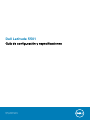 1
1
-
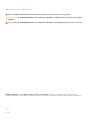 2
2
-
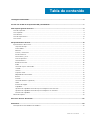 3
3
-
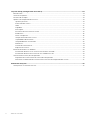 4
4
-
 5
5
-
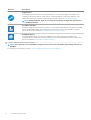 6
6
-
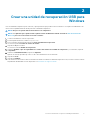 7
7
-
 8
8
-
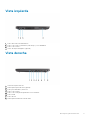 9
9
-
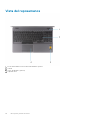 10
10
-
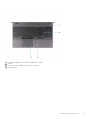 11
11
-
 12
12
-
 13
13
-
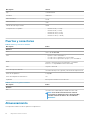 14
14
-
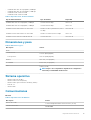 15
15
-
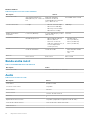 16
16
-
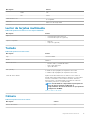 17
17
-
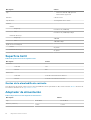 18
18
-
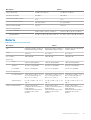 19
19
-
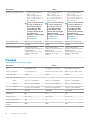 20
20
-
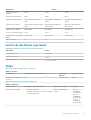 21
21
-
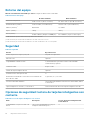 22
22
-
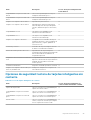 23
23
-
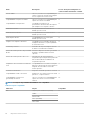 24
24
-
 25
25
-
 26
26
-
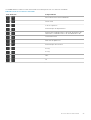 27
27
-
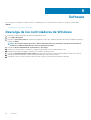 28
28
-
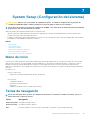 29
29
-
 30
30
-
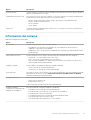 31
31
-
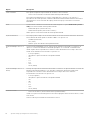 32
32
-
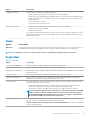 33
33
-
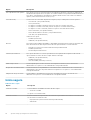 34
34
-
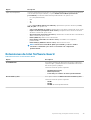 35
35
-
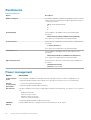 36
36
-
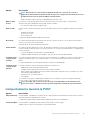 37
37
-
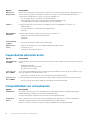 38
38
-
 39
39
-
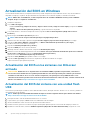 40
40
-
 41
41
-
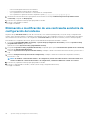 42
42
-
 43
43
Dell Latitude 5501 El manual del propietario
- Categoría
- Cuadernos
- Tipo
- El manual del propietario
Documentos relacionados
-
Dell Vostro 7590 El manual del propietario
-
Dell Latitude 3301 El manual del propietario
-
Dell Vostro 3491 El manual del propietario
-
Dell Vostro 5391 El manual del propietario
-
Dell Vostro 5391 El manual del propietario
-
Dell Latitude 5500 El manual del propietario
-
Dell G3 15 3590 Guía del usuario
-
Dell Precision 3540 El manual del propietario
-
Dell Latitude 5400 El manual del propietario
-
Dell Precision 3550 El manual del propietario